Desuden er disse webbrowsere gode muligheder for brugere, der oplever lave internethastigheder midt i noget vigtigt arbejde, eller for dem med privatlivets fred.
I dag vil vi se på nogle gode alternativer til tekstbaserede webbrowsere, der er tilgængelige via kommandolinjen i Linux.
1) Lynx
Lynx, den ældste tekstbaserede browser, er kendt for at være meget tilpasselig og bredt tilgængelig til de fleste af operativsystemerne - Windows, Linux osv. I modsætning til mange browsere understøtter Lynx ikke JavaScript og grafik, så brugere kan få adgang til websteder og rulle på Internettet uden fortrolighedshensyn. Funktioner som at bruge markører til at fremhæve links og have nummererede sider er nogle vigtige højdepunkter i Lynx.
a) Installation af Lynx
For at installere Lynx skal du først åbne Terminal via enten Ubuntu Dash eller Ctrl + Alt + T genvej. Når terminalen er åbnet, skal du indtaste følgende kommando:
$ sudo apt-get install lynxDet skal bemærkes, at ovenstående kommando kun er til Debian-baserede Linux-systemer som Ubuntu. Hvis en bruger har et Red Hat Linux-system, såsom Fedora, skal brugeren indtaste følgende kommando i kommandolinjen:
$ yum installerer lynxFor at kontrollere, om Lynx er installeret i dit system, skal du blot indtaste følgende kommando i terminalen:
$ lynx - version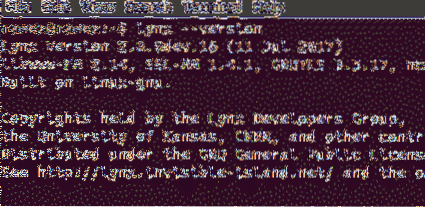
Nu hvor vi har installeret Lynx, lad os se på nogle af funktionerne i dette program og de måder, man kan bruge dette program til at surfe på internettet.
b) Funktioner i Lynx
Lynx-dokumentationen er en af de mest velbyggede og veludviklede funktioner i Lynx. Dette programs meget omfattende ________ giver brugerne en komplet guide til brug af Lynx. Guiden kan tilgås ved blot at indtaste følgende kommandoer:
$ lynx$ h
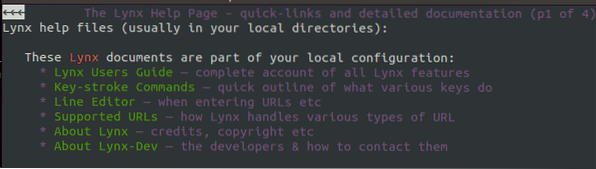
Et klart sæt instruktioner om, hvilke taster der gør, hvad der er placeret nederst på siden.

Brugere kan åbne links og surfe på internettet ved at åbne Lynx-hovedskærmen og, som vist ovenfor, indtaste G (vist nedenfor). Kommandoerne til denne handling inkluderer følgende:
$ lynx$ g
Du bliver derefter bedt om at indtaste den URL, du vil besøge.

Efter at have spurgt dig, om du vil acceptere cookies eller ej, leder programmet dig til den webside, du ønsker at besøge, som det ses på billedet nedenfor.
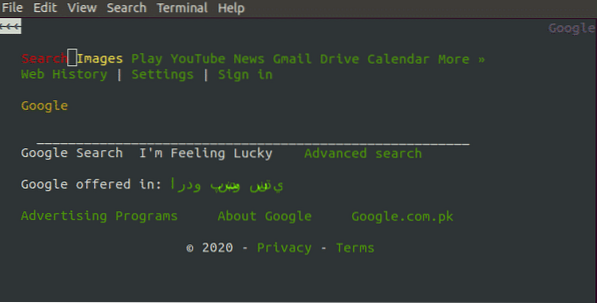
Nu bruger du piletasterne, Jeg kan få adgang til forskellige dele af hjemmesiden; ved brug af gå ind, Jeg kan bekræfte og klikke på forskellige muligheder.
Sig for eksempel, at jeg vil søge "Hello World" i Google. Ved hjælp af piletasterne kan jeg bringe markøren til søgefeltet og derefter begynde at skrive teksten. Den komplette proces er beskrevet gennem nedenstående billeder:
Billede 1:
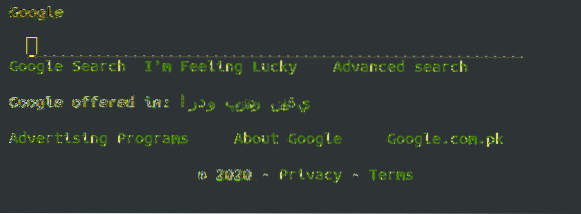
Billede 2:

Nu kan du gå til Google søgning tekst, og klik enten gå ind eller tryk på højre pil for at gå til næste skærmbillede.
En kortere måde at få adgang til websider i Lynx er ved direkte at indtaste URL-navnet (urlName) med følgende Lynx-kommando:
$ lynx urlNameFor eksempel:

2) W3M
W3M er en anden populær tekstbaseret webbrowser og ligner meget Lynx. Ligesom Lynx understøtter W3M ikke JavaScript og er derfor meget mere sikker med hensyn til fortrolighedsproblemer, når du ruller på Internettet. W3M lader dog brugerne se billeder ved hjælp af et eksternt program.
Dette program understøtter også visning af tabeller. Hvad der dog gør W3M så fantastisk, er at det gør en webside så tæt som muligt på sit originale format, hvilket giver et mere tilgængeligt endeligt udseende end andre tekstbaserede webbrowsere.
a) Installation af W3M
For at installere W3M skal du blot indtaste følgende kommando i terminalen:
$ sudo apt-get install w3m w3m-imgDet skal bemærkes, at ovenstående kommando kun er til Debian-baserede Linux-systemer som Ubuntu. Hvis en bruger har et Red Hat Linux-system, såsom Fedora, skal brugeren indtaste følgende kommando i kommandolinjen:
$ yum installer w3mFor at kontrollere, om W3M er installeret i dit system, skal du blot indtaste følgende kommando i terminalen:
$ w3m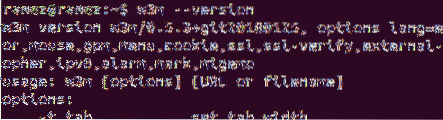
Nu hvor vi har installeret W3M, lad os se på, hvordan man kan surfe på Internettet ved hjælp af dette program.
b) Gennemse Internettet
Brugere kan surfe på internettet i W3M ved blot at indtaste en kommando, der ligner syntaksen nedenfor:
$ w3m urlnavnSig for eksempel, at jeg vil besøge Google. Derefter ville jeg indtaste følgende i terminalen:
$ w3m www.google.com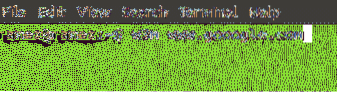
Efter indlæsning får vi dette:
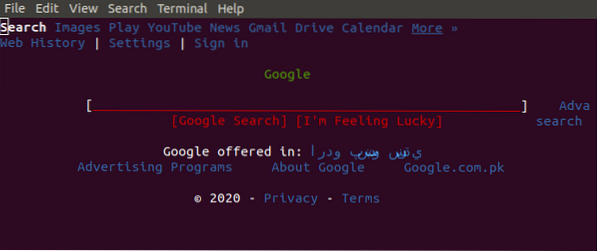
Nu bruger du piletasterne, Jeg kan få adgang til forskellige dele af hjemmesiden; ved brug af gå ind, Jeg kan bekræfte og klikke på forskellige muligheder.
Sig for eksempel, at jeg vil søge "Hello World" i google. Brug piletasterne til at bringe markøren til søgefeltet og trykke på enter. Den komplette proces er beskrevet i nedenstående billeder:
Billede 1:
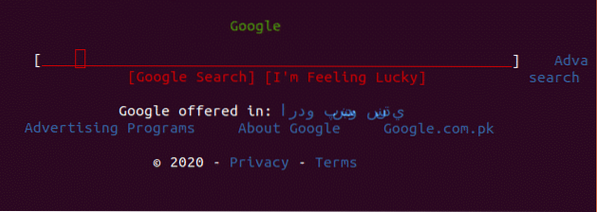
Billede 2:
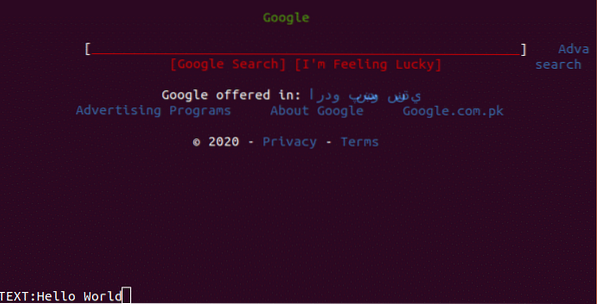
Billede 3:
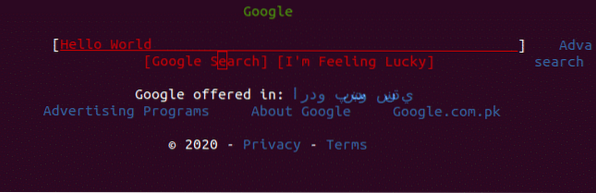
Bedste muligheder for tekstbaserede webbrowsere
Efter at have brugt kommandolinjebaseret tekstbrowsere kan man let få adgang til Internettet uden at bruge nogen af de grafiske webbrowsere. Fordelen ved at bruge disse programmer er, at der ikke mere bekymrer sig om annoncer eller uønskede billeder, der dukker op. Selv adgang til websteder vil være meget hurtigere. Både Lynx og W3M er gode alternativer til kommandolinjebrowsere og er effektive programmer, der giver fremragende funktioner til brugerne.
 Phenquestions
Phenquestions


